
Unaric Voice
Der Mondago GoConnect Server bietet eine direkte Verbindung zum Mirage Cloud Service . Eine lokale Installation von CTI Data Connector - TAPI Link ist nicht notwendig.
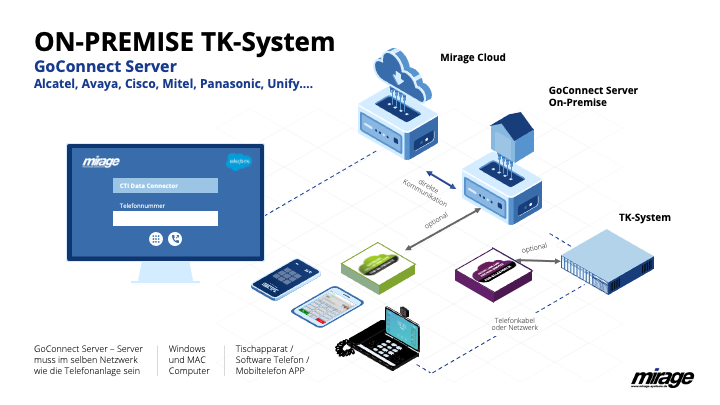
Konfiguration Call Center Adapter
•SoftPhone berücksichtigt Wählregeln muss Y sein
•Sie müssen die Option: Eigene Login ID verwenden aktivieren.
Installation GoConnect Server
Downloaden und installieren Sie den GoConnect Server von der GoConnect / Mirage Produkt Seite.
http://microsite.mondago.com/mirage-customer/index.php

•Der Server benötigt einen Zugriff auf https://*.miragecloud.com und https://miragecloud1.com über Port 443 mit SSL
•Je nach Telefonanlage müssen Ports freigeschaltet werden
Partner Gateway Konfiguration
Bei Installationen nach 1/2018 starten Sie das Programm: Mirage Server Configuration. Bei älteren Installationen starten Sie das GoConnect Server Konfigurationstool ucconfig.exe mit dem Partameter -ucpg
Im Feld : User ID match fügen Sie die nachfolgende Konfiguration ein: ^(.*)
Im Feld User ID replace ergänzen Sie eine eindeutige ID gefolgt von $1.
Aus Sicherheitsgründen empfehlen wir eine 20 stellige ID, die nur Ihnen bekannt ist. ID Generieren (externer Web Dienst)
Diese automatisch generierte ID besteht aus Zahlen und Grossbuchstaben und funktioniert mit allen Konnektoren.
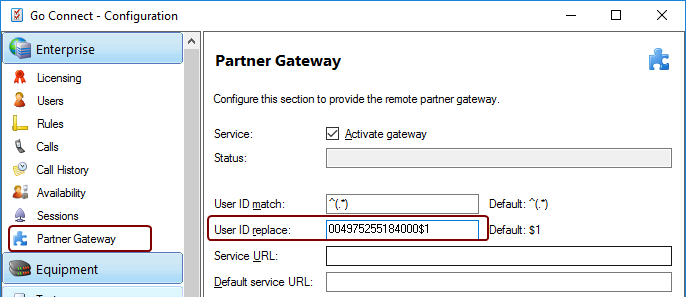
$1 wird mit der Durchwahl des Benutzers ersetzt, die in der Benutzer Extension im Feld: Number konfiguriert wird.
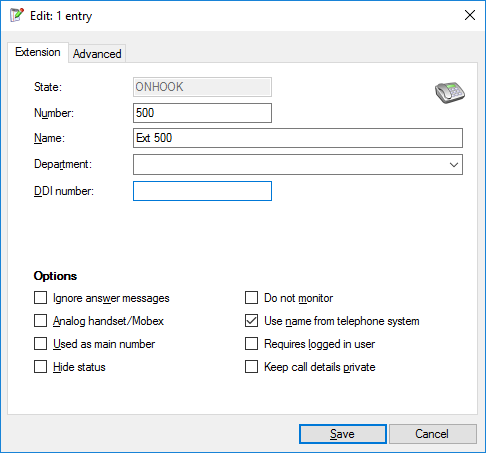
Die Login ID in Salesforce ist die eindeutige ID mit der Durchwahl des Benutzers - z.B. 004975255184000500
•Service URL: https://miragecloud1.com/MirageSwitch/MirageSwitch.asmx
•Default Service URL: https://ie1.miragecloud.com/OpenCTIWebService53/MirageOpenCTI.asmx (Hinweis: Dies ist die URL, die im Call Center bei Mirage Cloud Service URL konfiguriert wurde
Lizenz aktivieren
Um von einer Test (TRIAL) Lizenz zu einer Vollversion zu wechseln sind die folgenden Schritte notwendig.
1.Wählen Sie Enterprise / Lizenzierung
2.Entfernen Sie die TRIAL Lizenz vom Server indem Sie die Schaltfläche Release license klicken. Nach einer kurzen Zeit verschwindet das Wort TRIAL vom Seriennummer Feld.
3.2. Fügen Sie die gekaufte Seriennummer in das Seriennummern Feld ein und drücken Sie die Online Registrieren Schaltfläche. Nach einer kurzen Zeit erhalten Sie die Bestätigung, dass die neue Seriennummer registriert ist und der Lizenz Typ, die Menge und das Ablaufdatum wird angezeigt.
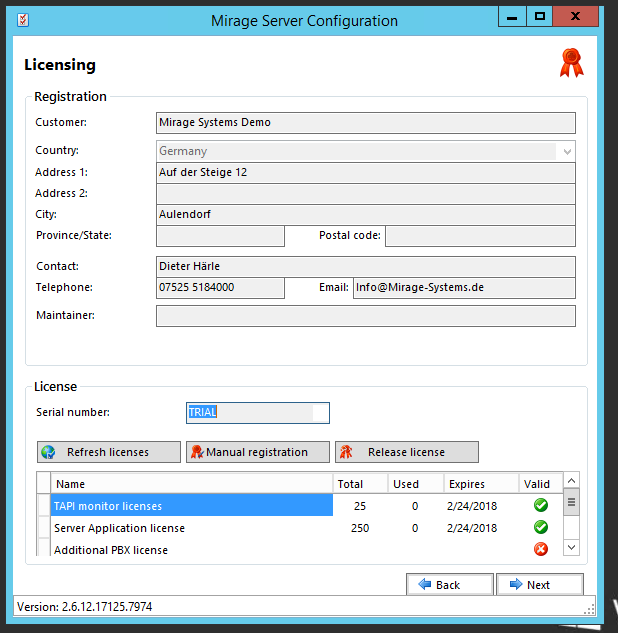
Fehlersuche
Siehe Troubleshooting GoConnect Server
Verwendete Ports
Zugriff auf https://*.miragecloud.com und https://miragecloud1.com über Port 443 mit SSL ist notwendig. Sofern generell Anwendungszugriffe über einen Firewall gesperrt sind, sollte https://*.miragecloud*.com freigegeben werden
Alternativ kann der default Proxyserver, der im System konfiguriert ist, verwendet werden.
•Gehen Sie zu C:\Program Files (x86)\Mirage Server\
•Rechter Mausklick auf UCPartnerGateway.exe.config
Die Konfiguration system.net/defaultProxy dazufügen oder editieren
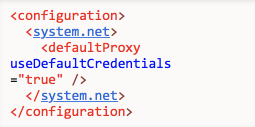
dann wie in der gelb markierten Zeile den Eintrag vornehmen:
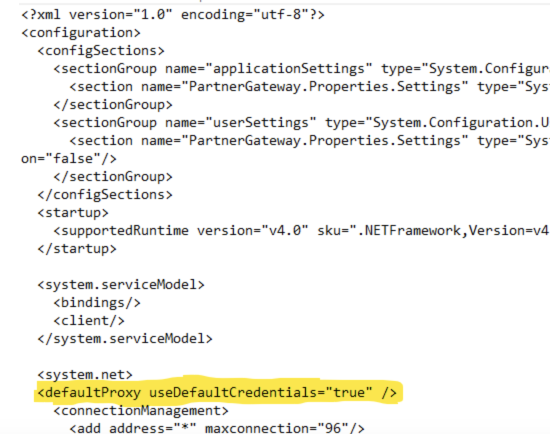
Datensicherung
Sofern keine virtuelle Maschine verwendet wird können die Konfigurationsdateien gesichert werden. Diese befinden Sie in
C:\ProgramData\UCServer
Wichtig sind die Dateien UCserver.mdf und UCserver_Log.ldf.
